Jenkins este unul dintre cele mai populare instrumente pentru implementarea abordării Integrare continuă (CI) și a software-ului de livrare continuă (CD).
CI facilitează în mod semnificativ integrarea de copii disparate ale proiectului la linia principală, puteți configura automat construi proiectul și de a rula teste.
CD-ul furnizează într-un mod automat livrarea și desfășurarea rezultatelor asamblării pe serverele țintă.
În acest articol, vom examina cum să instalăm Jenkins, iar pentru un exemplu de aplicație web Java, vă vom arăta cum să automatizați procesul de construire și livrare a acestuia pe serverul web Jetty.
Codul sursă pentru aplicația web se află în depozitul git, iar Maven este folosit ca instrument de construcție.
cerinţe
- Server Ubuntu 16.04 x64 (am folosit următoarea configurație: Ubuntu 16.04 64 bit RAM 512Mb și SSD 20 GB);
- Utilizator cu drepturi de root.
Pasul 1: Instalați Jenkins
Mergem sub userul rădăcină și executăm următoarele comenzi pe linia de comandă Ubuntu:
După instalare, sistemul va porni automat serviciul Jenkins. Verificați starea sa cu ajutorul comenzii:
După cum puteți vedea, serviciul este pornit și în starea activă. Dacă serviciul este inactiv, trebuie să verificați dacă portul 8080 este liber și este suficientă memorie disponibilă (Jenkins necesită 256MB până la 1GB).
Pasul 2. Instalarea funcției Git
Verificăm versiunea instalată:
Pasul 3: Instalați Maven
Pentru ca Maven să lucreze, trebuie să instalăm JDK:
După finalizarea instalării, efectuăm următoarele verificări:
Instalați Maven în sine:
Verificăm succesul instalării:
Aici trebuie să vă amintiți valoarea acasă a lui Maven. În cazul nostru, acesta este / usr / share / maven. Această cale va fi necesară mai târziu pentru a configura Jenkins.
Pasul 4: Configurați Jenkins
Au fost făcute toate setările necesare și puteți continua să configurați Jenkins.
Gestionarea lui Jenkins se face prin interfața web, care este accesibilă implicit la portul 8080:
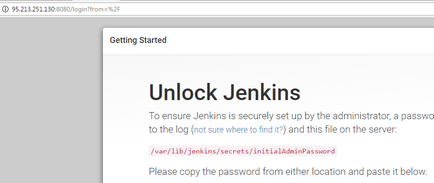
Dacă interfața nu apare, trebuie să deschideți portul 8080 și să verificați starea serviciului Jenkins.
Pentru a continua configurarea, trebuie să introduceți parola de administrator, care este stocată în fișierul / var / lib / jenkins / secrets / initialAdminPassword.
Copiați parola și ieșiți din fișier utilizând comanda
Parola copiată este inserată în câmpul de introducere și faceți clic pe "Continuați".
În pasul următor, trebuie să selectăm modul de instalare plug-in care va fi instalat împreună cu Jenkins. Selectați Instalați sugestii sugerate:
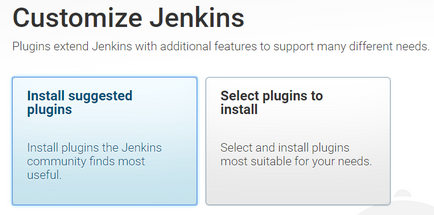
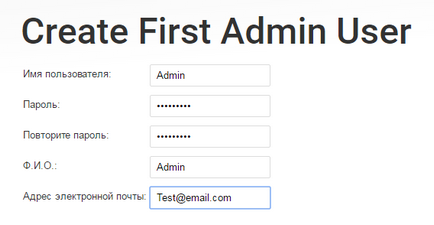
Faceți clic pe "Continuați". Pe ecran va apărea un mesaj care indică faptul că Jenkins este pregătit să lucreze:
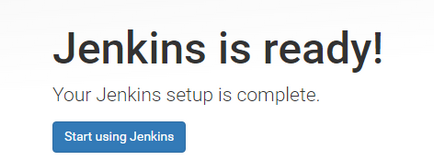
Aceasta completează configurarea de bază. Faceți clic pe butonul "Începeți să utilizați Jenkins" și mergeți la panoul de lucru Jenkins.
Pasul 5: Înființați Maven în Jenkins
Jenkins nu recunoaște întotdeauna sistemul Maven, deci trebuie să îl specificați manual.
Alegeți "Configurați Jenkins" în meniul din stânga:
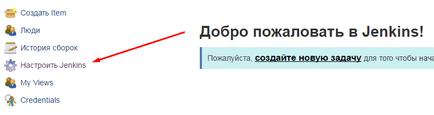
Accesați "Configurația instrumentului global"
În fereastra care apare, căutați secțiunea Maven și faceți clic pe butonul "Adăugați". Deschide câmpurile de intrare:
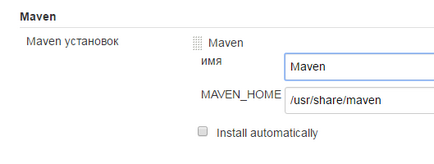
Introducem un nume și o cale arbitrare la dosarul de instalare acasă Maven, pe care l-am primit la pasul 3 în timpul verificării versiunii. Debifați Instalați automat și salvați.
Pentru ca schimbările să aibă efect, reporniți Jenkins:
Pasul 6. Crearea unei ansambluri automate
După repornire, redeschideți interfața web Jenkins și mergeți sub contul de administrator pe care l-am creat în timpul fazei de configurare:
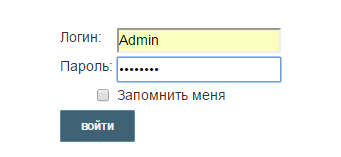
În fereastra care apare, faceți clic pe linkul "Creați o nouă sarcină"
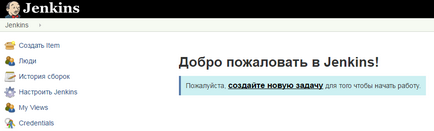
Introduceți numele proiectului, selectați "Creați o sarcină cu o configurație gratuită" și faceți clic pe "OK" în partea de jos a paginii.
În fila General, găsiți secțiunea "Gestionați codul sursă" și selectați Git. Sistemul ne solicită să introducem adresa URL a depozitului Git. Introduceți-l:
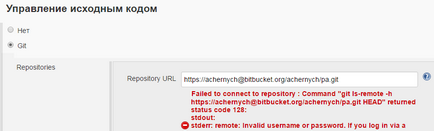
Dacă depozitul este privat, sistemul va returna o eroare care indică faptul că nu există acces la depozit.
Adăugăm login și parolă în secțiunea Credentiale. Alegeți din lista drop-down "Jenkins":
În fereastra care apare, introduceți numele de utilizator și parola:
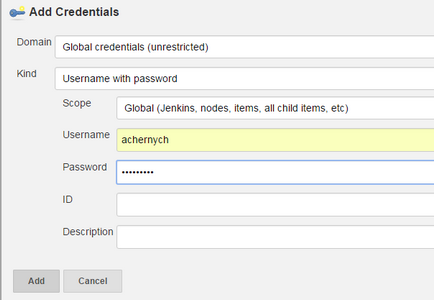
Adăugați și selectați datele de autentificare create din lista verticală:
Eroarea de acces nu mai este afișată:
După ce am specificat depozitul din care trebuie să obținem codul sursă, accesați setările de asamblare.
Vom găsi secțiunea "Construiți", faceți clic pe "Adăugați pasul de asamblare" și selectați "Apelați țintele Maven de nivel superior" din lista derulantă "
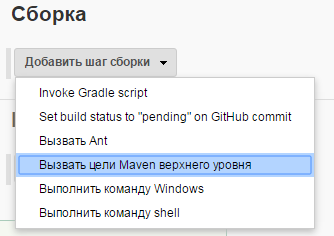
Paste în câmpul "Obiective" al comenzii pentru a construi proiectul maven.
Rezultatul asamblării va fi salvat în folderul / var / lib / jenkins / workspace / Lolipop / target /, unde Lolipop este numele proiectului nostru. În acest exemplu, rezultatul de construcție este un fișier de război gata de implementat.
De exemplu, să examinăm modul de automatizare a procesului de implementare a unui fișier de război pe serverul web Jetty care rulează pe aceeași mașină.
Puteți citi mai multe despre Jetty și despre instalarea acestuia aici.
Adăugați încă un pas de asamblare care va copia fișierul de război în folderul webapps Jetty și va reporni. În acest moment, selectați comanda "Run shell shell" din lista derulantă.
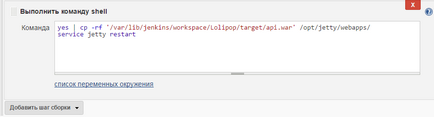
La aceasta, ansamblul este terminat, faceți clic pe "Salvați" și continuați cu pornirea.
Pasul 7. Rulați ansamblul
Pentru a porni meniul construi, selectați „Build acum“. După aceea, în colțul din stânga jos al secțiunii „Istoria ansamblurilor“ procesului de asamblare indicator va fi data și ora lansării:
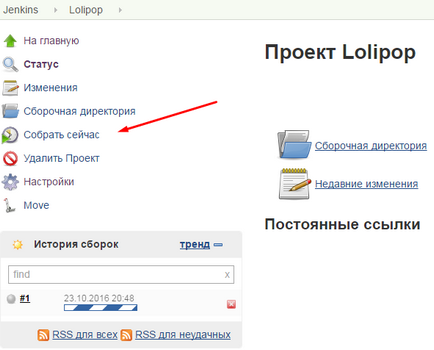
În timpul construirii, Jetty va efectua secvențial următoarele sarcini:
Dacă ansamblul este completat cu o eroare, atunci marcatorul va fi roșu, iar dacă este reușit, apoi albastru.
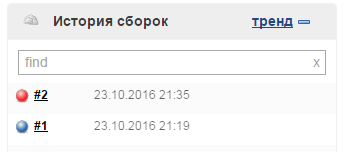
Dând clic pe numărul de ansamblu și mergând la secțiunea Output Console din meniul din stânga, puteți urmări ieșirea de depanare a ansamblului:
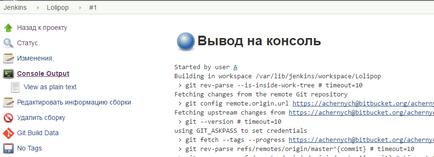
Asamblarea și livrarea automată la serverul web sunt configurate. Acum o putem rula la momentul potrivit folosind butonul "Collect Now". Dacă aveți mai multe layout-uri de server cu configurații diferite, puteți configura configurația pentru fiecare aspect.
Pasul 8. Modificarea portului de conectare Jenkins
În unele cazuri, portul 8080 este ocupat sau trebuie să fie disponibil pentru alte servicii. În exemplu, Jetty rulează implicit pe portul 8080.
Pentru ca Jenkins să se conecteze la un alt port, în fișierul etc / default / jenkins, trebuie să modificați valoarea variabilei HTTP_PORT la portul dorit și să reporniți serviciul Jenkins.
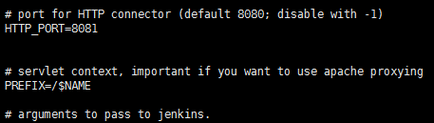
concluzie
Jenkins susține tehnologia pentru a lucra cu diferite sisteme de control al versiunii, inclusiv Git, CVS, Subversion, ClearCase si lui Mercurial, poate colecta proiecte Ant, Maven și Gradle, și executa comenzi pentru Windows, shell-script-uri și trimite o notificare cu privire la o stare de asamblare în modul automat .
Datorită unei astfel de varietăți de instrumente, Jenkins poate fi folosit pe proiecte cu tehnologii diferite și cu orice complexitate.
Jenkins sprijină, de asemenea, declanșatoarele de asamblare care pot invoca o ansamblu într-un anumit program sau eveniment.
Toate aceste avantaje fac din Jenkins un instrument indispensabil pentru construirea procesului de dezvoltare.
Trimiteți-le prietenilor: